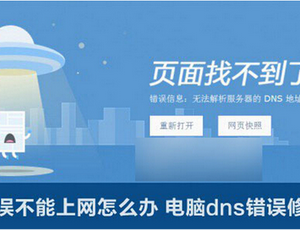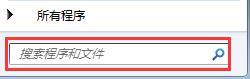联想笔记本触摸板失灵怎么办 笔记本电脑触摸板失灵什么原因
发布时间:2016-09-20 09:19:22作者:知识屋
联想笔记本触摸板失灵怎么办 笔记本电脑触摸板失灵什么原因。我们的电脑在使用时间长了以后,总是会出现很多的电脑问题,这都是无法避免的。当我们的笔记本电脑触摸板失灵了,那么我们应该怎么办呢?一起来看看吧。

如果笔记本触摸板刚刚失灵,用户可以重启计算机,看问题能否得到修复。这确实是个很容易的措施,但有时我们就是对这类很容易的措施视而不见。如果重启计算机不奏效,再尝试下边的措施。
首先,确保没有在无意间关闭触摸板。多个按键组合可能开启或关闭触摸板。通常情况下,触摸板的开启和关闭与在按其他键的同时按下Fn键(通常位于键盘左下角)有关。
按下其他哪些键可能导致触摸板被关闭呢?尽管也可能是其他键,但最有可能的是功能键(F1-F12)之一。查看键盘,尤其注意部分功能键上的小图标(通常是蓝色)。注意表示触摸板状态的图标。
令人遗憾的是,并非所有型号笔记本的触摸板图标都能轻易被发现。笔者就从未在联想ThinkPad X220笔记本上发现表示触摸板状态的图标,还是在网上搜索了一番后才找到表示触摸板状态的图标。

笔记本触摸板失灵后怎么办?试试这些方法
如果触摸板失灵的问题还没有得到解决,用户可以查看一下触摸板设置。用户可以在“开始”按钮或Windows8的search charm中输入“mouse settings”(鼠标设置),选择“Change mouse settings”(更改鼠标设置)。其他选项与该选项非常相似,请注意选择。
进入对话框后,选择表示触摸板的标签(不同笔记本的触摸板标签名不同),确保其中的各个选项都是开启的。
如果问题还得不到解决,用户就可能需要下载新的驱动程序了。访问笔记本厂商的官网,搜索相应笔记本型号的触摸板驱动程序,然后下载、安装。
对于我们遇到了这样的电脑问题的时候,就可以使用到上面介绍的解决方法进行处理,相信一定可以帮助到你们的。
知识阅读
软件推荐
更多 >-
1
 一寸照片的尺寸是多少像素?一寸照片规格排版教程
一寸照片的尺寸是多少像素?一寸照片规格排版教程2016-05-30
-
2
新浪秒拍视频怎么下载?秒拍视频下载的方法教程
-
3
监控怎么安装?网络监控摄像头安装图文教程
-
4
电脑待机时间怎么设置 电脑没多久就进入待机状态
-
5
农行网银K宝密码忘了怎么办?农行网银K宝密码忘了的解决方法
-
6
手机淘宝怎么修改评价 手机淘宝修改评价方法
-
7
支付宝钱包、微信和手机QQ红包怎么用?为手机充话费、淘宝购物、买电影票
-
8
不认识的字怎么查,教你怎样查不认识的字
-
9
如何用QQ音乐下载歌到内存卡里面
-
10
2015年度哪款浏览器好用? 2015年上半年浏览器评测排行榜!